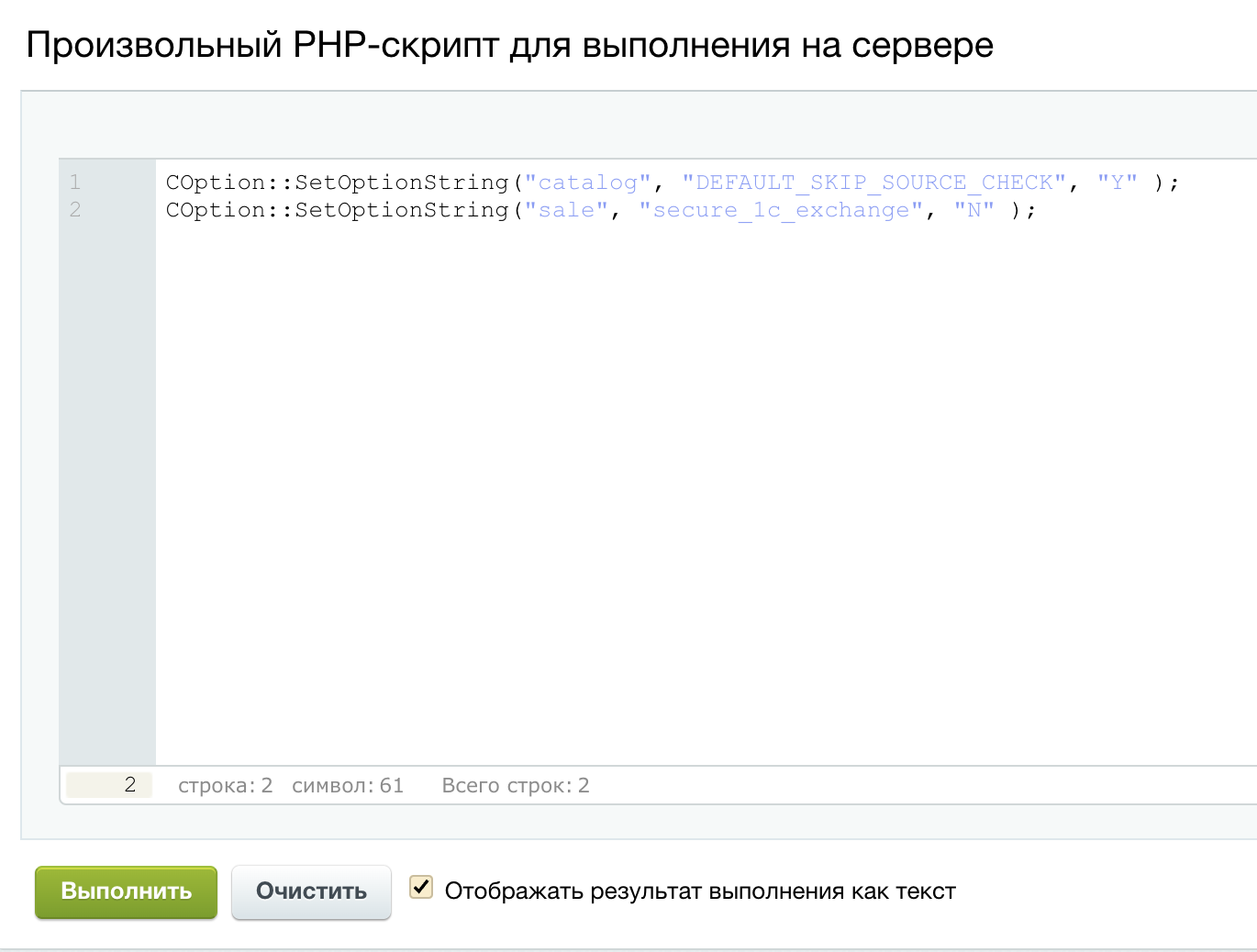Настройка интеграции сайта на 1С Bitrix с SelSup
В данной инструкции вы найдете как настроить интеграцию интернет-магазина на 1С Битрикс с SelSup, для автоматического обновления каталогом товаров, остатками и ценами. Интеграция происходит по стандартному протоколу CommerceML, которая поддерживается большинством версий 1С
Для настройки интеграции у вас должна быть версия 1С Битрикс, которая поддерживает интернет-магазин.
В административной панели сайта перейдите в раздел Настройки, Группы пользователей и нажмите кнопку Добавить группу
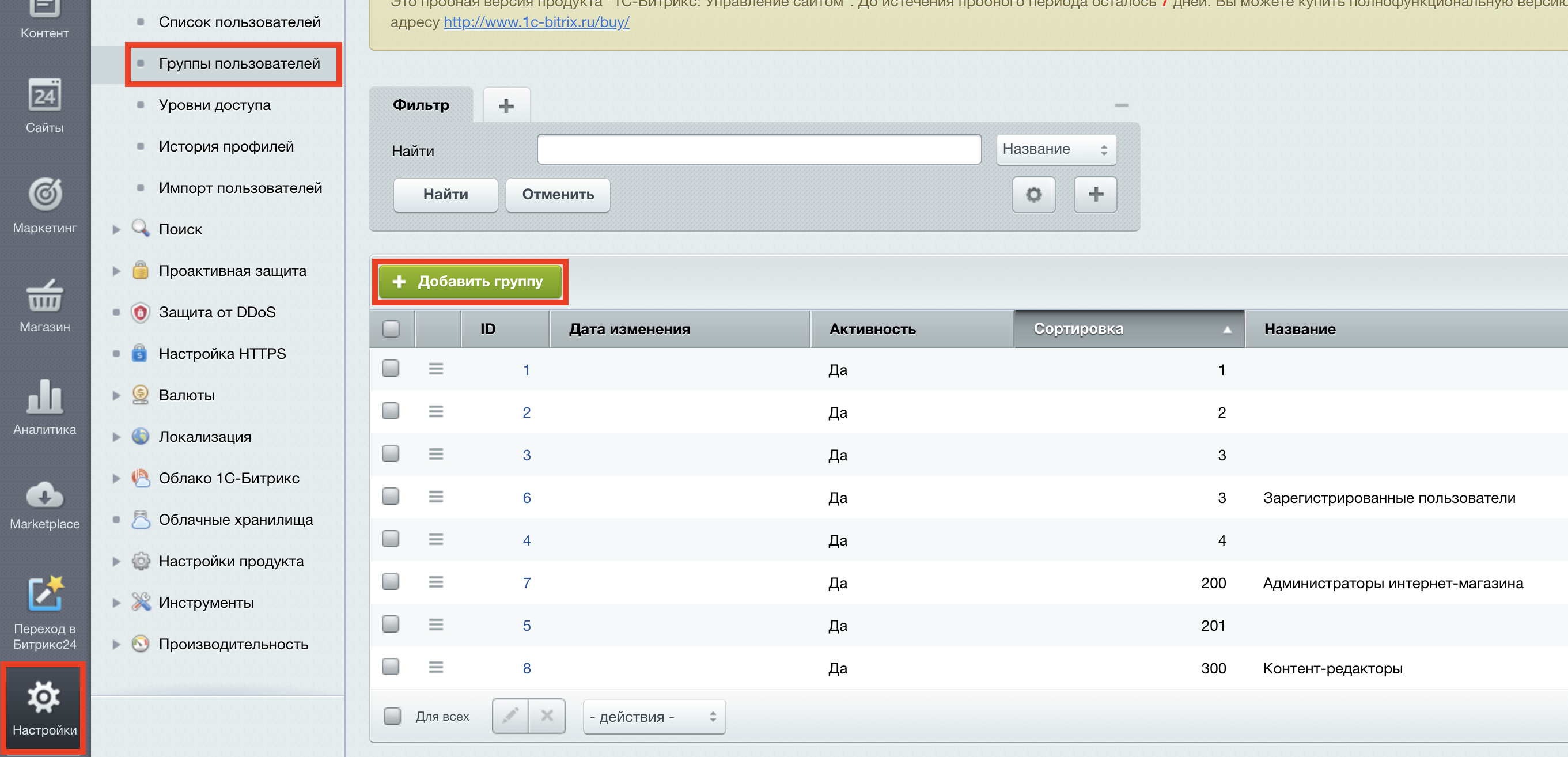
Заполните название новой группы пользователей, например SelSup и нажмите сохранить
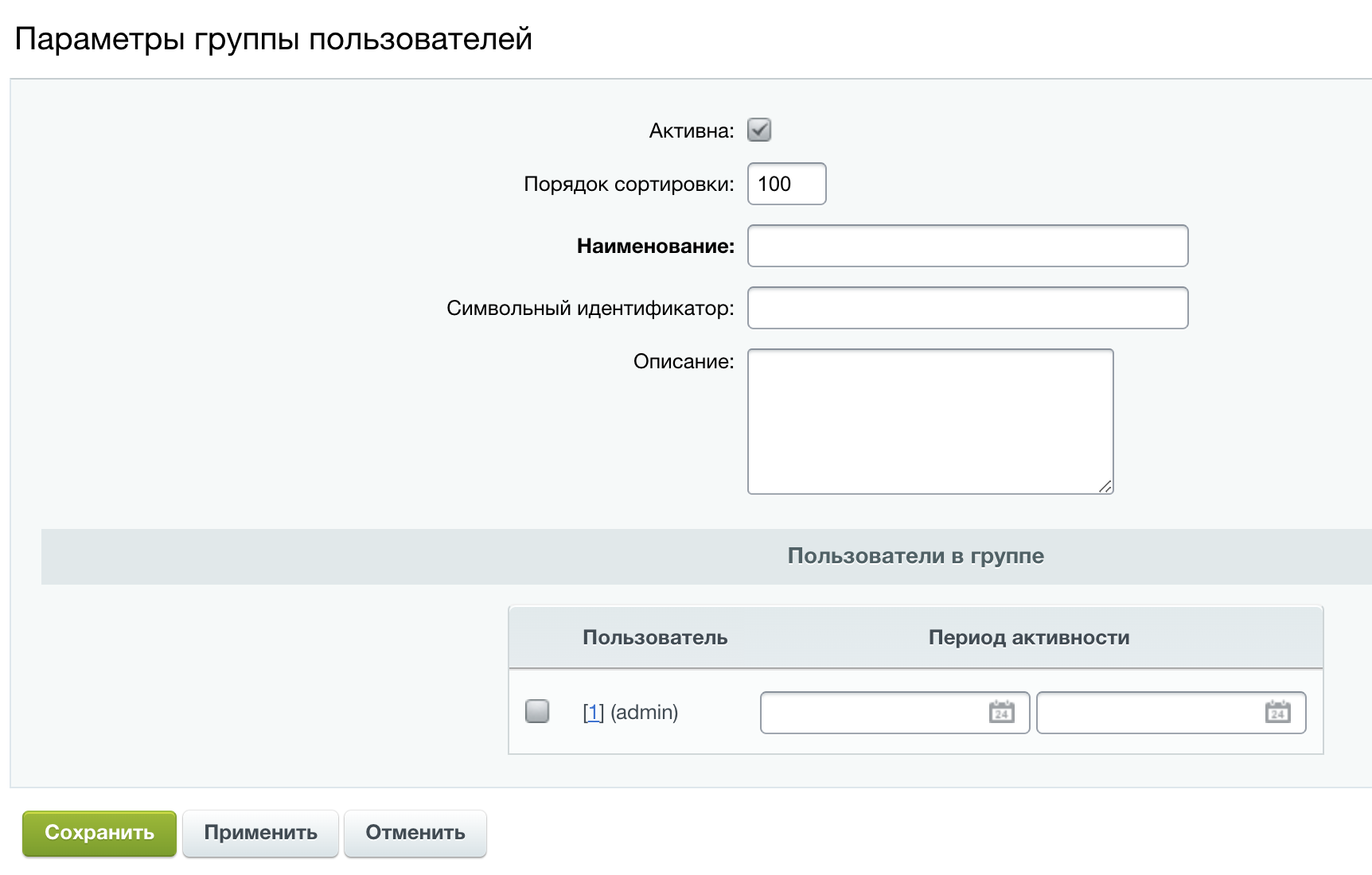
В административной панели ваше сайта перейдите в раздел Настройки, Список пользователей и нажмите кнопку Добавить пользователя
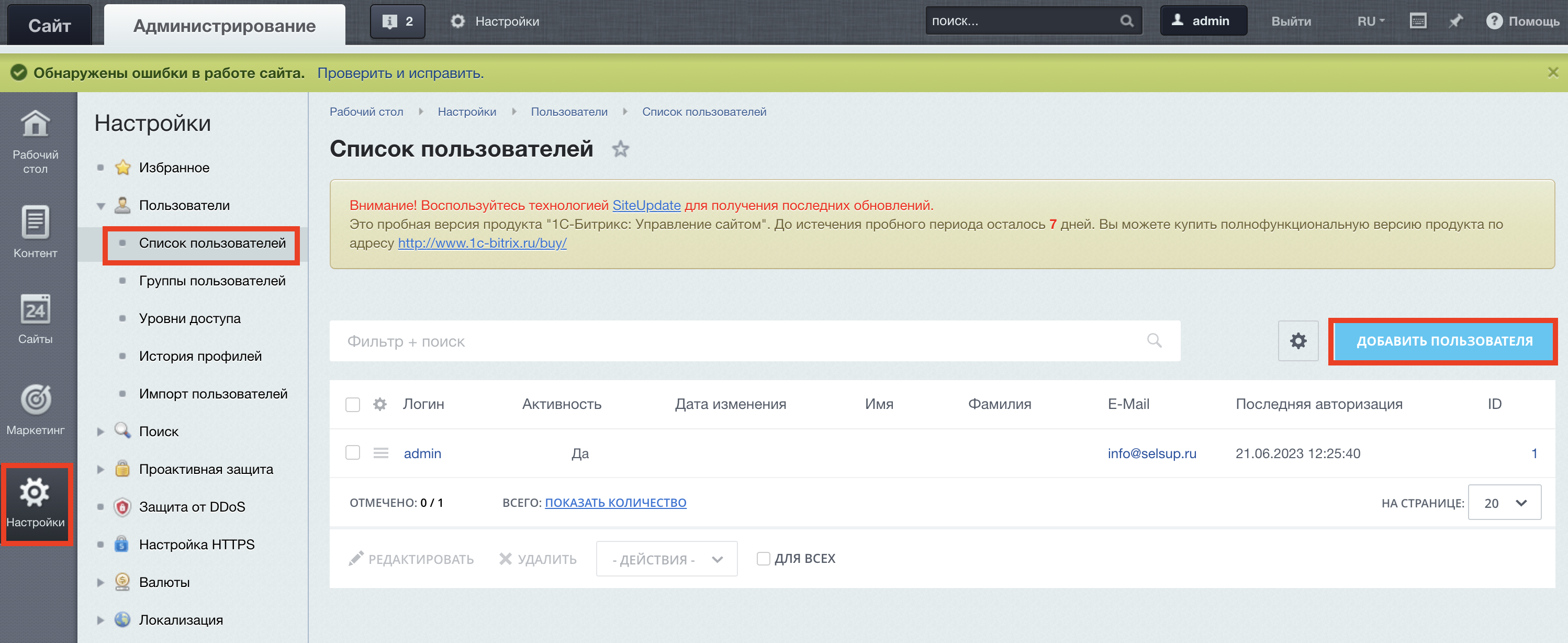
Заполните данные нового пользователя, запомните логин и пароль — их необходимо будет указать на странице интеграции в SelSup. Укажите группу новому пользователю, которую вы добавили на первом шаге, чтобы добавить пользователя в эту группу
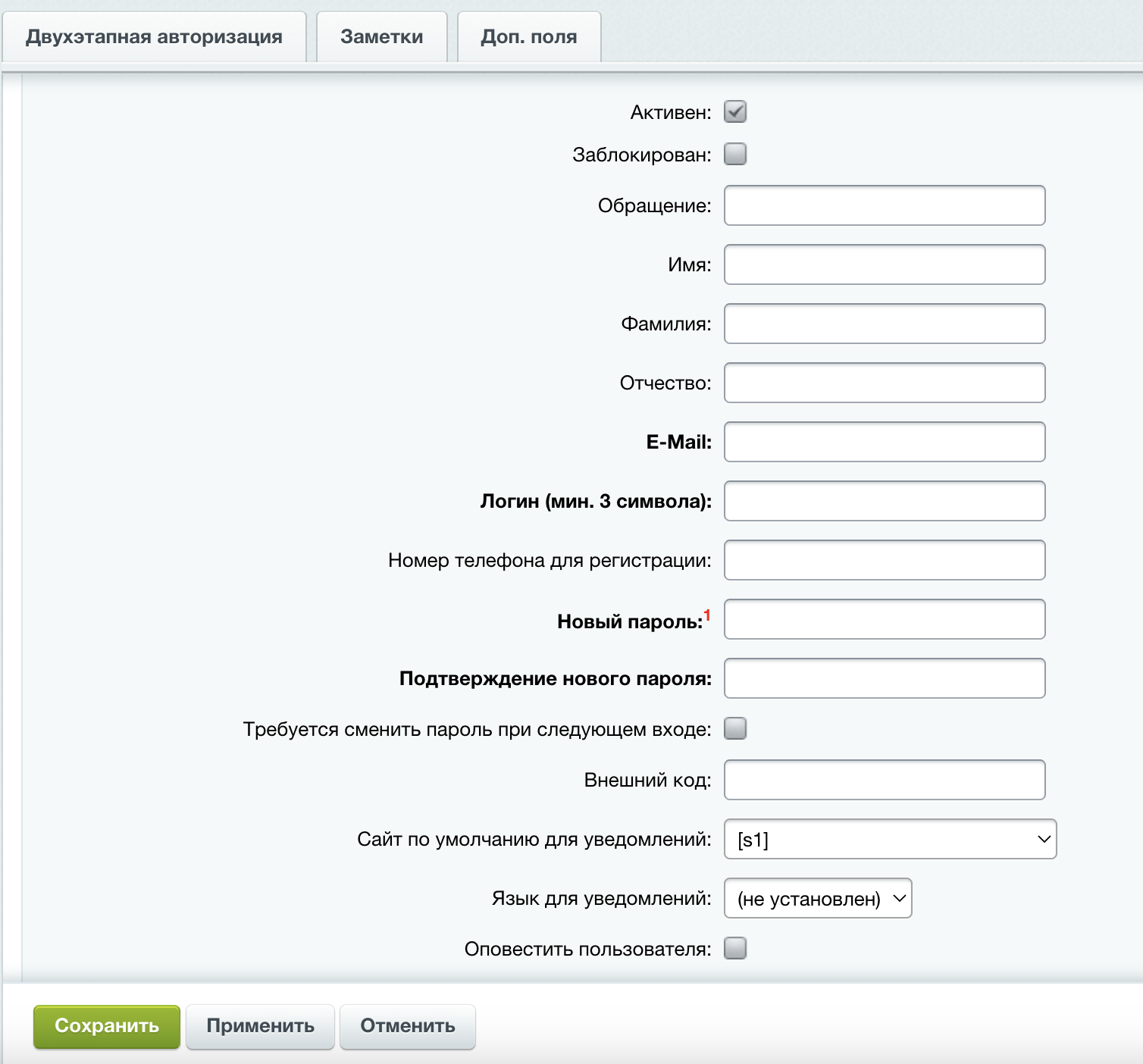
На странице интеграции с 1С Bitrix в SelSup, укажите адрес, логин и пароль, которые вы заполнили в форме добавления нового пользователя Bitrix. Адрес сайта указывается в следующем формате: {ваш домен}/bitrix/admin/1c_exchange.php Например для домена https://test.ru необходимо указать https://test.ru/bitrix/admin/1c_exchange.php
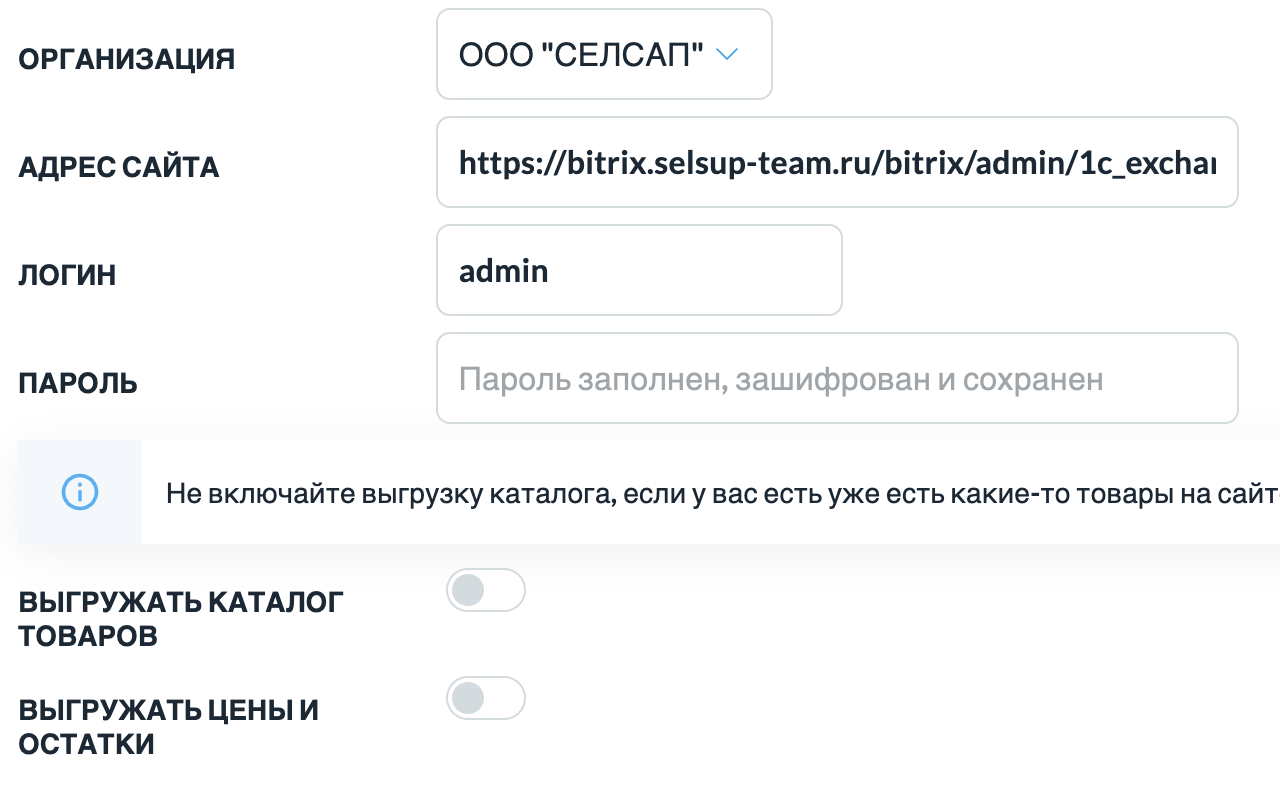
Включите переключатели Выгружать каталог товаров или Выгружать цены и остатки, в зависимости от того, какие данные вы хотите выгружать на сайт.
Не включайте Выгружать каталог товаров — если сайт уже действующий, пока не настроете полностью работу с Bitrix.
Далее переходим в раздел Магазин -> Интеграция с 1С в панели администрирования Bitrix
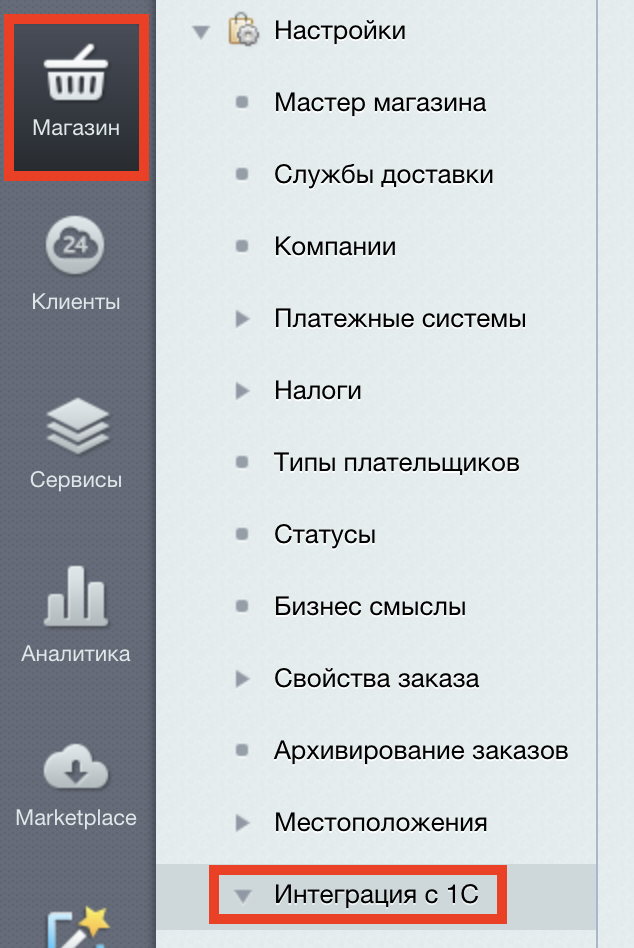
Настройте, как вы хотите импортировать товары, если хотите создавать новые товары в 1С из SelSup. Выберите группу пользователей, которую вы до этого добавили в поле «Разрешить загрузку группам пользователей»
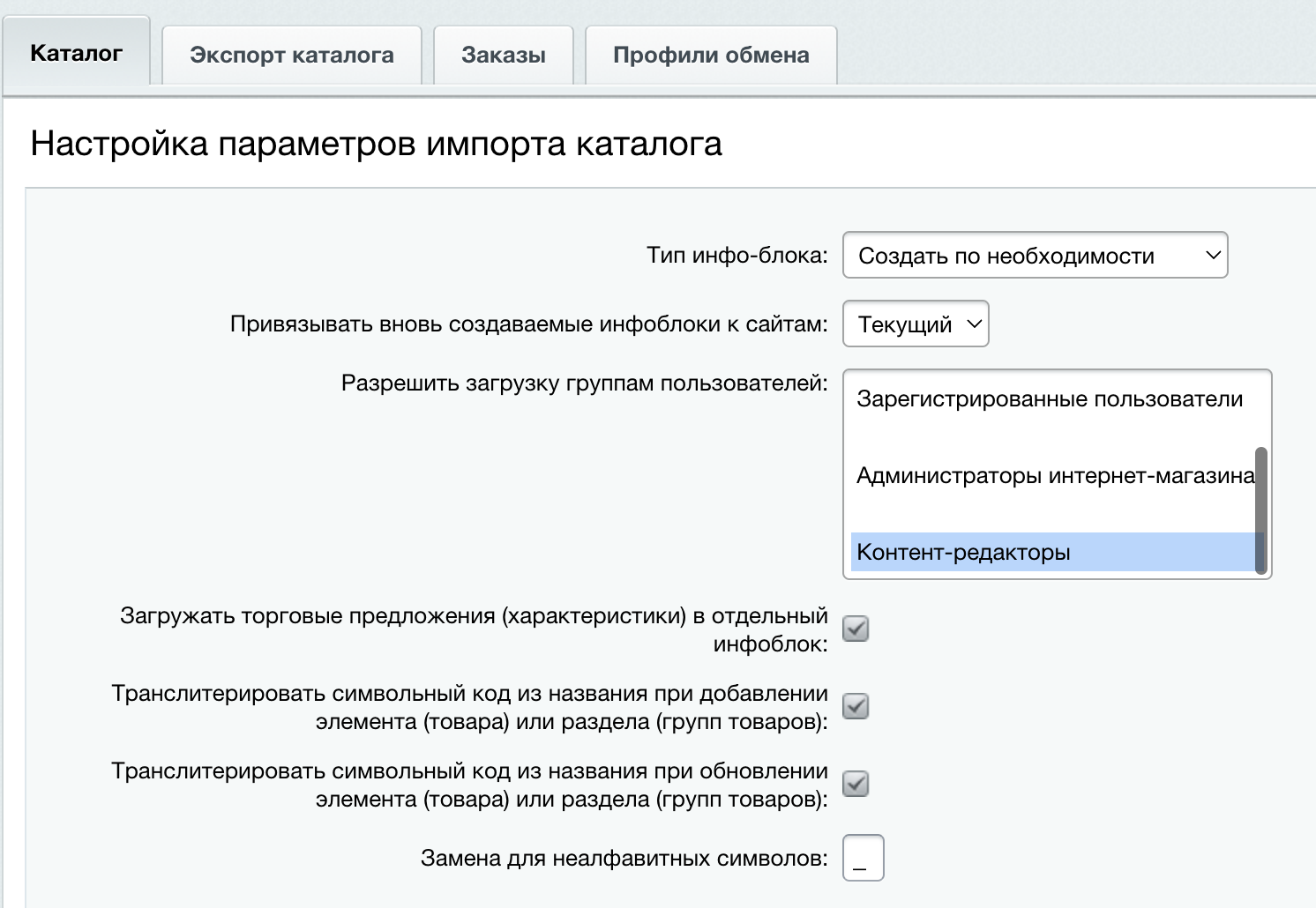
На вкладке Экспорт каталога выполните настройку, если вы хотите загружать в SelSup карточки из 1С Bitrix и как из загружать, в какой инфо-блок

Далее необходимо настроить выгрузку заказов, если вы хотите, чтобы новые заказы с интернет-магазина поступали в SelSup, резервировали остатки
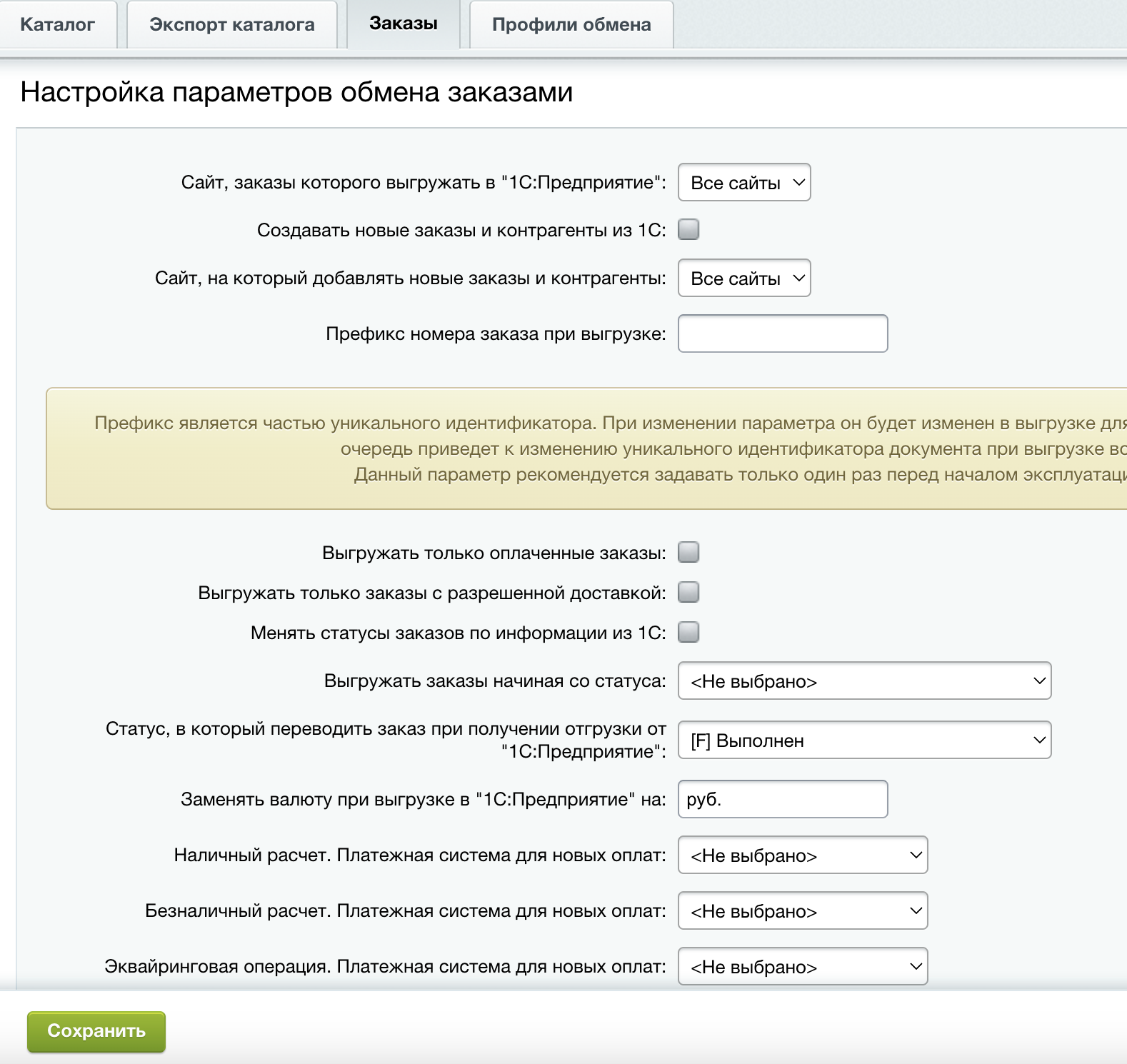
Ошибки обмена
Если при обмене возникли следующие ошибки:
Ошибка проверки источника запроса. обновите модуль обмена
Зайдите в административную панель Bitrix, Настройки -> Командная php-строка
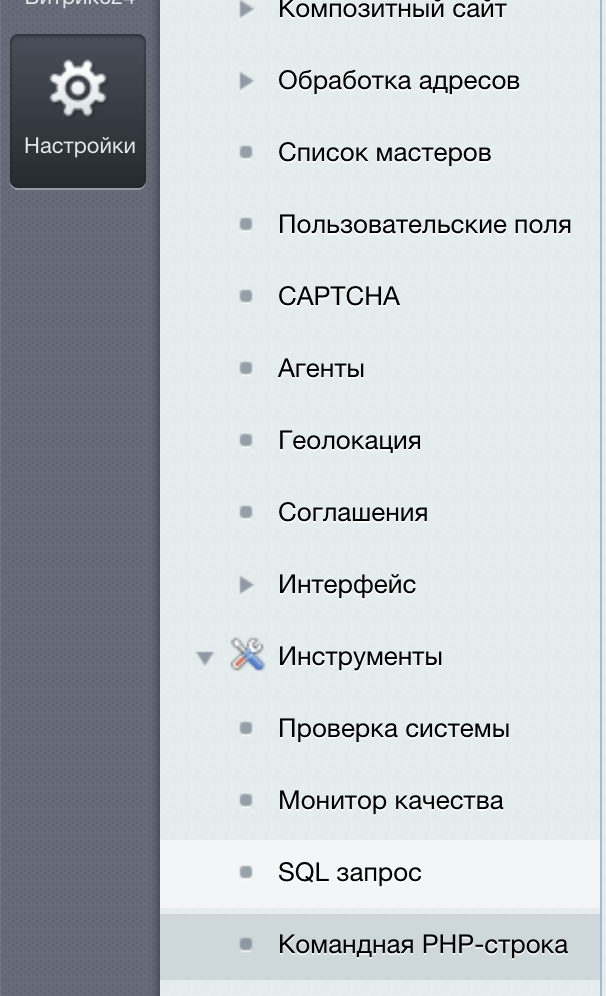
Вставьте и нажмите выполнить следующий код:
COption::SetOptionString("catalog", "DEFAULT_SKIP_SOURCE_CHECK", "Y");
COption::SetOptionString("sale", "secure_1c_exchange", "N");